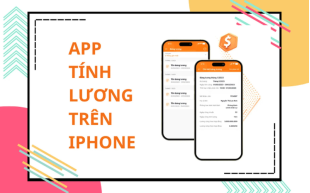Cách chuyển file Word sang Google Docs nhanh chóng và chuẩn định dạng
Xem nhanh [ẨnHiện]
- 1 Hướng dẫn chuyển file Word sang Google Docs đơn giản nhất
- 1.1 Đăng nhập tài khoản Google Drive của bạn
- 1.2 Nhấn “Mới” (New) và chọn “Tải tệp lên”
- 1.3 Chọn tệp Word cần chuyển đổi và tải lên Google Drive
- 1.4 Nhấp chuột phải vào tệp Word vừa tải lên
- 1.5 Chọn “Mở bằng” → “Google Tài liệu” (Google Docs)
- 1.6 Tệp Word sẽ được tự động chuyển sang định dạng Google Docs
- 2 Cách chuyển file Word chứa ký tự đặc biệt sang Google Docs
- 2.1 Mở và chỉnh sửa trực tiếp trong Google Docs
- 2.2 Xuất file Word sang PDF rồi tải lên Google Docs để giữ nguyên ký tự
- 3 Cách xử lý file Word có định dạng phức tạp khi chuyển sang Google Docs
- 4 Mẹo giữ nguyên bố cục và định dạng khi chuyển file Word lên Google Docs
- 5 Lợi ích của việc chuyển file Word sang Google Docs
- 6 Những lưu ý quan trọng khi chuyển đổi file Word sang Google Docs
- 7 Kết luận
Việc chuyển file Word sang Google Docs ngày càng trở nên phổ biến khi người dùng muốn chỉnh sửa, chia sẻ hoặc lưu trữ tài liệu trực tuyến một cách tiện lợi. Google Docs không chỉ giúp bạn làm việc nhóm hiệu quả mà còn tự động sao lưu tài liệu, tránh mất dữ liệu khi gặp sự cố. Tuy nhiên, để đảm bảo tệp không bị lỗi định dạng, mất bố cục hoặc sai ký tự đặc biệt, người dùng cần nắm rõ quy trình thực hiện chính xác. Dưới đây là hướng dẫn chi tiết từng bước giúp bạn chuyển đổi file Word sang Google Docs nhanh chóng và vẫn giữ nguyên cấu trúc tài liệu ban đầu.
Hướng dẫn chuyển file Word sang Google Docs đơn giản nhất
Quá trình chuyển file Word sang Google Docs thực ra rất đơn giản nếu bạn thực hiện đúng từng thao tác. Dưới đây là hướng dẫn chi tiết từ khâu đăng nhập cho đến khi tệp được mở bằng Google Docs.
Đăng nhập tài khoản Google Drive của bạn
Bước đầu tiên, bạn cần đăng nhập vào tài khoản Google của mình thông qua trang Google Drive. Đây là nơi lưu trữ và quản lý toàn bộ tài liệu của bạn trên nền tảng đám mây. Nếu bạn chưa có tài khoản Google, hãy đăng ký miễn phí để có thể sử dụng Google Drive và Google Docs. Việc đăng nhập đúng tài khoản giúp đảm bảo tệp của bạn được lưu trữ an toàn và có thể truy cập ở bất kỳ thiết bị nào.

Giao diện đăng nhập Google với ô nhập email và mật khẩu trên trình duyệt.
Nhấn “Mới” (New) và chọn “Tải tệp lên”
Sau khi vào giao diện chính của Google Drive, bạn nhấn vào nút “Mới” (New) ở góc trái màn hình. Tiếp theo, chọn “Tải tệp lên” (File upload). Đây là bước quan trọng để tải tài liệu Word từ máy tính cá nhân lên hệ thống Google Drive.

Người dùng nhấn nút “Mới” (New) trong Google Drive để tải tệp lên.
Chọn tệp Word cần chuyển đổi và tải lên Google Drive
Khi hộp thoại tải tệp xuất hiện, hãy tìm đến file Word mà bạn muốn chuyển đổi. Chọn tệp có định dạng .doc hoặc .docx rồi nhấn Open. Quá trình tải lên có thể mất vài giây đến vài phút tùy vào dung lượng tệp và tốc độ mạng. Sau khi hoàn tất, tệp Word sẽ xuất hiện trong danh sách tài liệu của bạn trên Google Drive.

Hộp thoại chọn tệp Word (.docx) từ máy tính để tải lên Drive.
Nhấp chuột phải vào tệp Word vừa tải lên
Khi tệp đã được tải lên thành công, hãy tìm đến vị trí của nó trên Drive, nhấp chuột phải vào tên tệp. Một bảng tùy chọn sẽ hiện ra cho phép bạn thực hiện nhiều hành động khác nhau, trong đó có tính năng mở tệp bằng các công cụ trực tuyến của Google.

Con trỏ chuột nhấp phải vào một tệp Word trong danh sách Google Drive.
Chọn “Mở bằng” → “Google Tài liệu” (Google Docs)
Từ menu hiện ra, chọn “Mở bằng” (Open with) rồi nhấn tiếp “Google Tài liệu” (Google Docs). Ngay lập tức, hệ thống sẽ tạo một bản sao của tệp Word và mở nó trong giao diện Google Docs. Lúc này, bạn có thể chỉnh sửa, thêm nội dung hoặc định dạng lại văn bản giống như trong Microsoft Word nhưng trên nền tảng web.
Tệp Word sẽ được tự động chuyển sang định dạng Google Docs
Sau khi mở thành công, tệp Word của bạn đã được chuyển sang định dạng Google Docs. Bạn có thể lưu, chia sẻ hoặc tải về lại dưới nhiều định dạng khác nhau. Google Docs tự động sao lưu mọi thay đổi, giúp bạn không lo mất dữ liệu. Đây là phương pháp an toàn và hiệu quả nhất để chuyển file Word sang Google Docs mà vẫn giữ được toàn bộ nội dung gốc.

Tải tài liệu Word lên Google Docs từ file trên máy tính
Cách chuyển file Word chứa ký tự đặc biệt sang Google Docs
Một trong những thách thức lớn khi chuyển file Word sang Google Docs là xử lý các ký tự đặc biệt, font chữ tùy chỉnh hoặc biểu tượng riêng biệt. Nếu không chú ý, các ký tự này có thể bị lỗi hiển thị hoặc thay đổi định dạng.
Mở và chỉnh sửa trực tiếp trong Google Docs
Cách đơn giản nhất để giữ nguyên ký tự đặc biệt là mở tệp Word trực tiếp bằng Google Docs như hướng dẫn ở trên. Google Docs hỗ trợ hầu hết các mã Unicode, giúp hiển thị đa số ký tự tiếng Việt, ký hiệu toán học và biểu tượng đặc biệt một cách chính xác. Tuy nhiên, nếu bạn sử dụng phông chữ không phổ biến, Google Docs có thể tự động thay thế bằng font mặc định tương đương.

Người dùng chỉnh sửa tài liệu trực tiếp trên giao diện Google Docs.
Xuất file Word sang PDF rồi tải lên Google Docs để giữ nguyên ký tự
Trong trường hợp tài liệu chứa nhiều biểu tượng hoặc ký tự hiếm, bạn nên xuất file Word sang định dạng PDF trước khi tải lên Google Drive. Sau đó, mở file PDF này bằng Google Docs. Cách này giúp giảm tối đa lỗi ký tự, đặc biệt trong các tài liệu có công thức hoặc ký hiệu đặc thù. Mặc dù quá trình chuyển từ PDF sang Google Docs có thể khiến một số phần không thể chỉnh sửa được hoàn toàn, nhưng đây là lựa chọn tốt để bảo toàn hình thức văn bản.

Quá trình lưu tài liệu Word thành PDF trước khi tải lên Google Drive.
Cách xử lý file Word có định dạng phức tạp khi chuyển sang Google Docs
Khi bạn chuyển file Word sang Google Docs, các tệp có bảng biểu, hình ảnh, header, footer hoặc nhiều định dạng phức tạp có thể bị lệch bố cục. Để khắc phục, bạn nên thực hiện một số bước điều chỉnh: sau khi mở file trong Google Docs, hãy kiểm tra phần căn chỉnh lề, khoảng cách dòng và vị trí ảnh. Nếu bảng biểu bị sai lệch, bạn có thể chỉnh lại kích thước cột hoặc dòng để phù hợp với khổ giấy Google Docs. Việc so sánh song song giữa bản Word gốc và bản chuyển đổi giúp bạn đảm bảo định dạng được giữ chính xác.

Tài liệu Google Docs được căn chỉnh lại sau chuyển đổi.
Mẹo giữ nguyên bố cục và định dạng khi chuyển file Word lên Google Docs
Để tránh sai lệch khi chuyển file Word sang Google Docs, bạn nên sử dụng font chữ cơ bản như Arial, Times New Roman hoặc Calibri vì đây là các font tương thích với Google. Ngoài ra, trước khi tải lên, hãy lưu tệp ở định dạng .docx thay vì .doc để đảm bảo khả năng tương thích cao hơn. Trong Google Docs, bạn có thể bật tùy chọn “Chuyển đổi các tệp tải lên sang định dạng Google Docs” trong phần cài đặt của Drive. Khi kích hoạt, mọi file Word tải lên sẽ tự động được đồng bộ và tối ưu bố cục.

Tài liệu Word và Google Docs có bố cục tương đồng.
Lợi ích của việc chuyển file Word sang Google Docs
Việc chuyển file Word sang Google Docs không chỉ giúp bạn làm việc mọi lúc mọi nơi mà còn mang lại nhiều lợi ích thiết thực. Bạn có thể dễ dàng chia sẻ tài liệu cho người khác chỉ bằng một đường link, đồng thời chỉnh sửa cùng lúc mà không cần gửi qua lại nhiều phiên bản. Mọi thay đổi đều được lưu tự động, giúp tránh mất mát dữ liệu. Ngoài ra, Google Docs cho phép khôi phục lại các phiên bản cũ của tài liệu bất cứ lúc nào, mang lại sự linh hoạt vượt trội so với file Word truyền thống.

Tiện ích khi chỉnh sửa tài liệu trên Google Docs qua trình duyệt.
Những lưu ý quan trọng khi chuyển đổi file Word sang Google Docs
Trước khi chuyển file Word sang Google Docs, bạn nên kiểm tra xem tài liệu có chứa font chữ đặc biệt hoặc macro (tự động hóa) hay không, vì Google Docs không hỗ trợ tính năng này. Các yếu tố như nền trang, watermark, hoặc hiệu ứng chữ nghệ thuật (WordArt) có thể không hiển thị hoàn chỉnh. Ngoài ra, nếu bạn định chia sẻ tài liệu với người khác, hãy đảm bảo họ có quyền truy cập phù hợp. Cuối cùng, nên lưu lại bản sao Word gốc để đối chiếu khi cần.

Ghi chú hoặc cảnh báo nhắc nhở người dùng khi chuyển đổi tài liệu.
Kết luận
Chuyển file Word sang Google Docs là một thao tác cực kỳ hữu ích, giúp bạn tận dụng sức mạnh làm việc trực tuyến của Google mà vẫn giữ được toàn bộ nội dung, bố cục, và định dạng văn bản. Chỉ cần tuân thủ đúng các bước hướng dẫn, bạn có thể dễ dàng chuyển đổi mọi tài liệu Word một cách chuyên nghiệp, nhanh chóng và chuẩn xác nhất. Đây chính là giải pháp tối ưu cho những ai muốn kết hợp giữa sự linh hoạt của nền tảng đám mây và sự quen thuộc của định dạng Word truyền thống.

 iPhone 12 128GB (Chính Hãng VN/A)
iPhone 12 128GB (Chính Hãng VN/A)
 Sony Xperia 5 Mark II (8GB - 128GB) Like New
Sony Xperia 5 Mark II (8GB - 128GB) Like New
 Apple Watch Series 4 (40mm - 44 mm) Bản Thép LTE -...
Apple Watch Series 4 (40mm - 44 mm) Bản Thép LTE -...
 Apple Watch Series 6 (40mm - 44 mm) Bản Thép LTE -...
Apple Watch Series 6 (40mm - 44 mm) Bản Thép LTE -...
 Apple Watch Series 5 (40mm - 44 mm) LTE Bản Thép -...
Apple Watch Series 5 (40mm - 44 mm) LTE Bản Thép -...
 Sạc dự phòng cao cấp Xiaomi 10.000mAh
Sạc dự phòng cao cấp Xiaomi 10.000mAh
 Pin sạc dự phòng Samsung 10.000 mAh Type-C Mới...
Pin sạc dự phòng Samsung 10.000 mAh Type-C Mới...
 Tai nghe Bluetooth AirPods 2 Apple mới 100% chính...
Tai nghe Bluetooth AirPods 2 Apple mới 100% chính...
 Tai nghe Bluetooth AirPods Pro mới 100% chính hãng VN/A
Tai nghe Bluetooth AirPods Pro mới 100% chính hãng VN/A